MacBooks são softwares confiáveis, estábulo, rápido e seguro contra vírus devido à distribuição baseada em Darwin que usa. Porém, lado do hardware, especialmente o CD / DVD, não tem benefícios adicionais em comparação com sistemas baseados em Windows, então as coisas não demoram muito para ir para o sul no mundo eletrônico. Muitos usuários experimentaram este problema específico que o CD / O DVD fica preso na unidade óptica do seu MacBook, também conhecido como SuperDrive. A maioria das vezes, você pode excluí-lo arrastando seu ícone para a lixeira ou selecionando ejetar do menu de arquivo ou pressionando o botão de comando + E. Mas se não funcionar, Siga este guia para obter os métodos mais eficazes para remover o CD / DVD do seu MacBook sem danificar a unidade óptica.
Solução 1: Ejetar usando o orifício de ejeção do disco
Você deve ter notado um buraco próximo ao seu SuperDrive. Você pode usar esse orifício para ejetar à força um disco do seu MacBook. Antes de fazer, certifique-se de que seu Mac esteja desligado para evitar danos.

Desligue o seu MacBook. Desdobre um clipe de papel e pressione-o no orifício. E seu álbum deve sair. Se não tem furo, você pode usar as outras soluções abaixo.
Solução 2: Ejetar com o mouse
Reinicie o seu MacBook enquanto mantém pressionado o botão esquerdo do mouse ou você pode usar o mouse. Se você não tem um mouse conectado, basta pressionar e segurar o botão do touchpad / trackpad. Esta solução simples deve funcionar na maioria das vezes. Sim, não é assim, tente a seguinte solução.

Solução 3: ejete o disco usando software
ForcEject é um pequeno software agradável que pode ejetar à força um disco do seu MacBook. Basta fazer o download de esse link e vá para o Finder -> Baixar. Procure o aplicativo chamado “Ferramenta Forceject”, mantenha pressionada a tecla CTRL / CONTROLE e clique nele, em seguida, escolha Abrir.
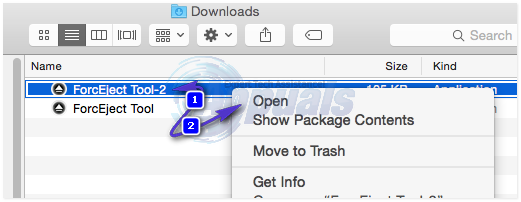
Clique em Abrir novamente, se solicitado pelo aviso de segurança. A seguir, você verá o ícone RUN na barra superior. Clique nele e escolha Ejetar Disco.
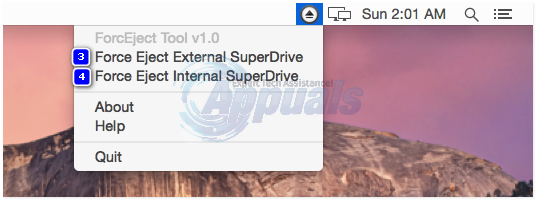
Solução 4: use o terminal
Abra o Finder e vá para Utilitários.
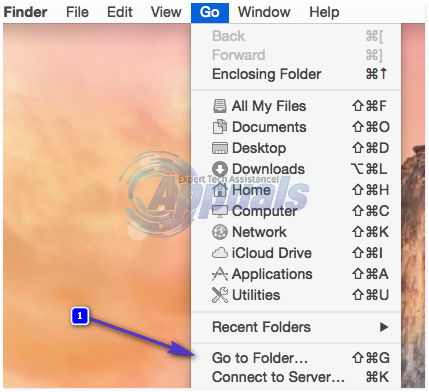
De Utilitários, localize o Terminal e abra-o, uma nova janela aparecerá. Escreva o seguinte código nele e pressione Enter para executá-lo.
Para uma unidade óptica
/ usr / bin / Drutil Eyect
Para unidade interna e externa
/ usr / bin / olho do drutil interno
/ usr / bin / drutil ejetar externo
Depois de cada comando, pressione ENTER para que o comando possa ser executado.
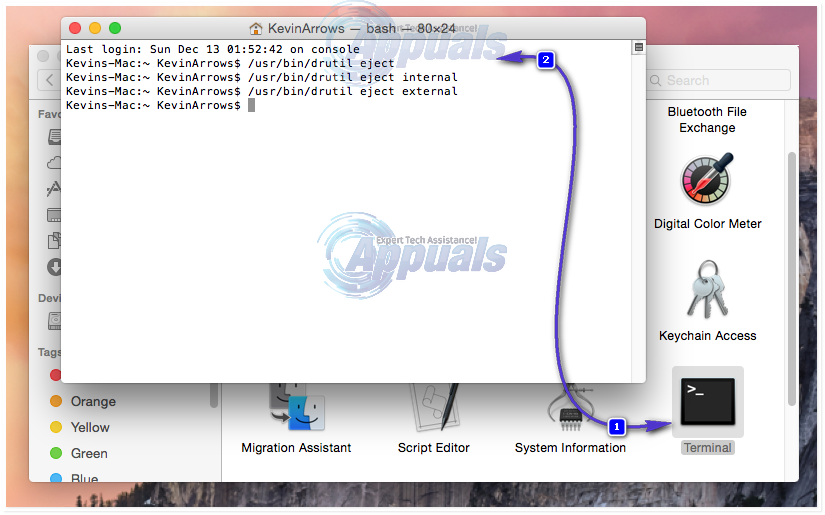
Se isso não funcionar, continue com a solução 4.
Solução 5: remova fisicamente o disco
Se o disco for lido repetidamente em um loop infinito, impedindo o MacBook de ejetá-lo, em seguida, para tirá-lo do circuito, pegue um pedaço de papelão fino, cartão de crédito ou qualquer material semelhante. Insira-o com cuidado na abertura da unidade óptica até que toque no disco por alguns segundos e evite que o CD / Este é um DVD. Em seguida, pressione o botão de ejeção continuamente. Se isso não funcionar, incline o MacBook para cima em um ângulo de 45 graus de modo que a abertura da unidade óptica fique voltada para baixo, e pressione o botão de ejeção continuamente.

Solução 6: ejetar o disco no momento da inicialização
Reinicie o seu MacBook e mantenha pressionada a tecla de opções.
Aguarde até que as opções da unidade de inicialização apareçam. Assim que eles aparecerem, pressione a tecla de ejeção no seu teclado.
Quando o disco acabar, selecione seu disco de inicialização e clique no botão de seta para iniciar.
Solução 7: Ejetar em firmware aberto
Reinicie o seu MacBook enquanto mantém pressionado Command + Opção + O + F para entrar no prompt de firmware aberto.
Uma vez nele, digite o seguinte código e pressione Enter para executar o código.
ejetar cd
Para continuar inicializando no OS X, digite o seguinte código e pressione Enter.
mac-boot
Postagem Relacionada:
- ⭐ Como fazer download do GarageBand para Windows?
- ▷ O que é msdia80.dll e devo removê-lo?
- ⭐ Como corrigir o erro 400 do YouTube?
- ▷ Como consertar o travamento ao tentar copiar arquivos de inicialização
- O tamanho do volume de erro do serviço de disco virtual é muito grande
- ⭐ Como doar Robux para outras pessoas no Roblox?






